Cómo cambiar el fondo de Google Meet - PC, Android, iPhone y iPad
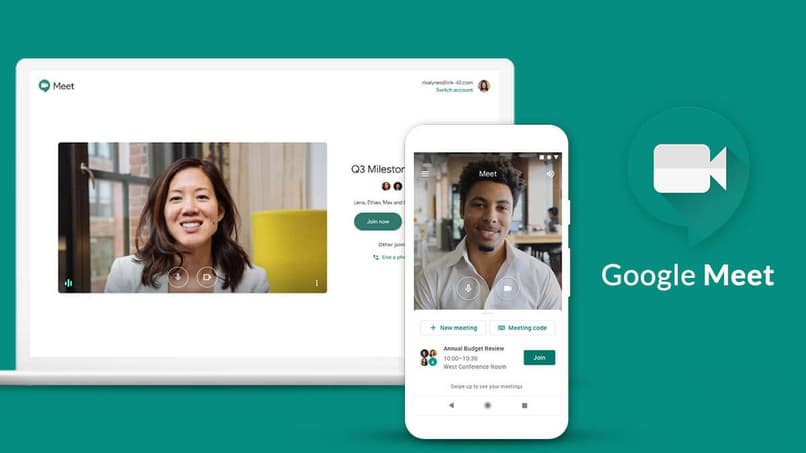
Las videollamadas son el boom de hoy en día, se han convertido en una herramienta indispensable, ya sea para tu jornada laboral o para tus estudios en línea; Google Meet es una de las numerosas herramientas que existen para hacer estas reuniones virtuales y puedes conectarte con tus amigos o compañeros mediante un link que la App te proporciona. Ahora, esta página te da la opción de cambiar el fondo y personalizarlo para ocultar lo que haya tras de ti. A continuación te enseñamos a cambiar el fondo en tu videollamada de Google Meet.
¿Qué necesita tener mi computadora para poder modificar el fondo de mi videollamada en Meet?
Tan solo tienes que contar con una cuenta de Google, manteniéndola abierta en Google Chrome o cualquier buscador de internet y listo, podrás acceder a la página de Google Meet siempre que quieras. Por otro lado, siempre puedes descargar la versión de escritorio de dicha aplicación.
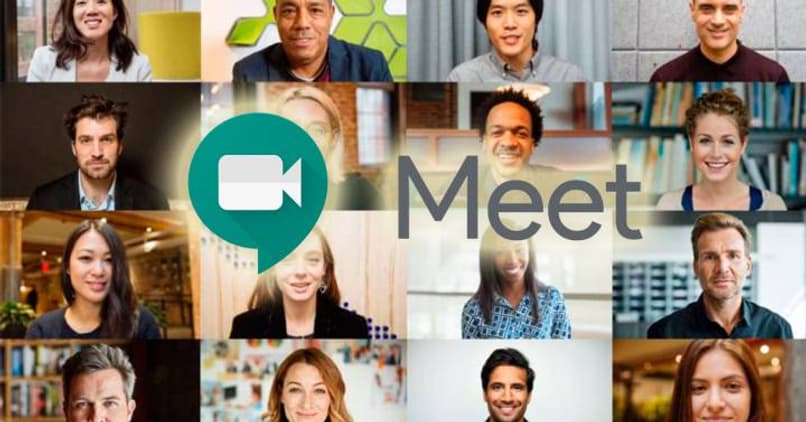
¿Cuál es el procedimiento para cambiar el fondo en Meet antes de mi videollamada?
Esta plataforma te brinda muchas herramientas para hacer más dinámica tu experiencia en ella y una de ellas es que puedes compartir tu pantalla, pero la que más destaca hasta el momento es la opción que te brinda para personalizar el fondo en la videollamada, esto te brinda la opción de mostrar información acerca de lo que estás hablando para facilitar el entendimiento de los demás. Es importante aclarar que las personas que se unan a la videollamada sin usar una cuenta de Google y los que soliciten el acceso únicamente podrán cambiar el fondo durante la videollamada; y, los que accedan por medio de Google Workspace for Education no podrán disponer de sus imágenes de fondo.
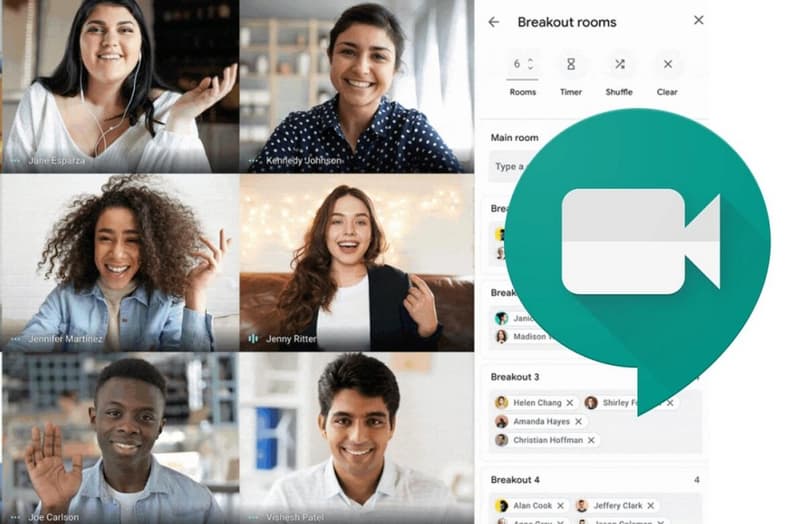
En PC
Para cambiar el fondo en Google Meet desde tu PC antes de la reunión tan solo tendrás que seguir dos sencillos pasos: El primero de ellos es dirigirte hacia la esquina inferior derecha de tu pantalla, en la vista propia, haciendo un clic en la opción de Cambiar fondo. Allí podrás visualizar todas las opciones disponibles para modificar el fondo, ya sea que desees añadir una foto nueva o simplemente desenfocar el fondo. Ahora, como segundo paso tendrás que validar lo que hiciste y dar un clic sobre Unirse ahora y listo, accederás a una reunión con el fondo que elegiste previamente.
En Android
Esta nueva función ya está disponible en todo el mundo y para contar con ella tan solo tienes que actualizar la App de Google Meet, a continuación te enseñamos a utilizar estas funciones.
- Primero deberás abrir la App de Google Meet y seleccionar una reunión.
- Ahora, antes de unirte deberás dar un clic sobre la opción de Efectos, opción que se encuentra ubicada en la parte inferior de la vista propia.
- Para desenfocar el fondo tendrás que hacer un clic sobre el ícono que se encuentra representado con la forma de un usuario y varios puntos alrededor, allí podrás desenfocarlo tanto como quieras.
- Para subir una foto tienes que hacer clic sobre la opción de agregar, representada con un más.
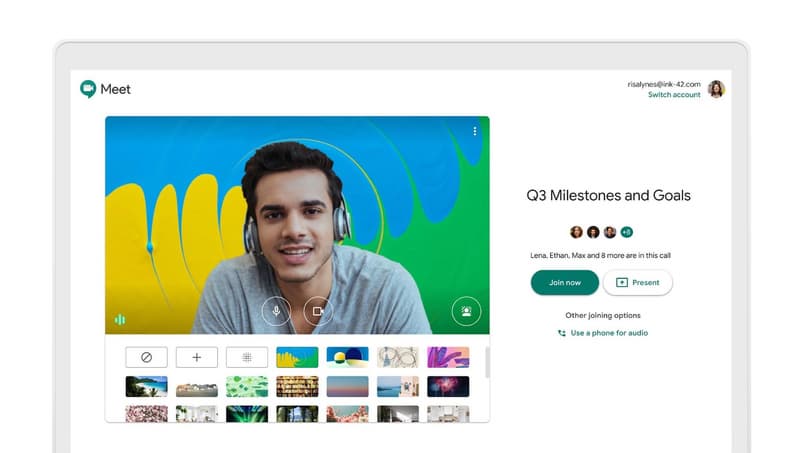
- Para seleccionar un estilo, en la parte inferior de tu pantalla da un clic sobre Estilos y haz un clic sobre el que desees usar.
- Para usar un filtro, ubica en la parte inferior la opción de Filtros y da un clic sobre el que quieras utilizar.
- Cuando hayas finalizado el proceso da un clic sobre el botón de Listo y únete a la llamada.
Desde iPhone y iPad
El proceso para cambiar o modificar el fondo que se visualizará en tu reunión desde iPhone o iPad es prácticamente el mismo que el de Android, esto debido a que la aplicación funciona igual en ambos sistemas operativos, por lo que te recomendamos que sigas los pasos que señalamos anteriormente y podrás modificar el fondo fácilmente desde un dispositivo con sistema operativo iOS; ahora, es importante aclarar que esta herramienta solo está disponible para iPhone 8, iPad 5 e iOS 12 y versiones posteriores de las mencionadas anteriormente.
¿Cómo modifico el fondo de mi Meet durante la videollamada?
Como habrás podido notar, cambiar el fondo en Google Meet antes de iniciar una reunión es un proceso bastante fácil; Google Meet también te ofrece la opción de cambiar el fondo y agregar diferentes estilos durante la videollamada, sigue atento, ya que a continuación te enseñamos a lograr esto desde cualquier dispositivo.
En Android
Si cuentas con un teléfono con sistema operativo Android, Google Meet te permitirá cambiar el fondo durante la videollamada. Esta plataforma le ofrece a sus usuarios 25 opciones diferentes para modificar el fondo, esto como imágenes predeterminadas que la aplicación brinda, pero siempre puedes agregar tus propias fotos. Por otro lado, los pasos para modificar el fondo durante la videollamada desde Android son bastante similares a los que te señalamos anteriormente para modificar el fondo antes de la llamada; tan solo tendrás que hacer un clic sobre efectos y allí se desplegarán todas las herramientas de las que dispones para cambiar tu fondo.
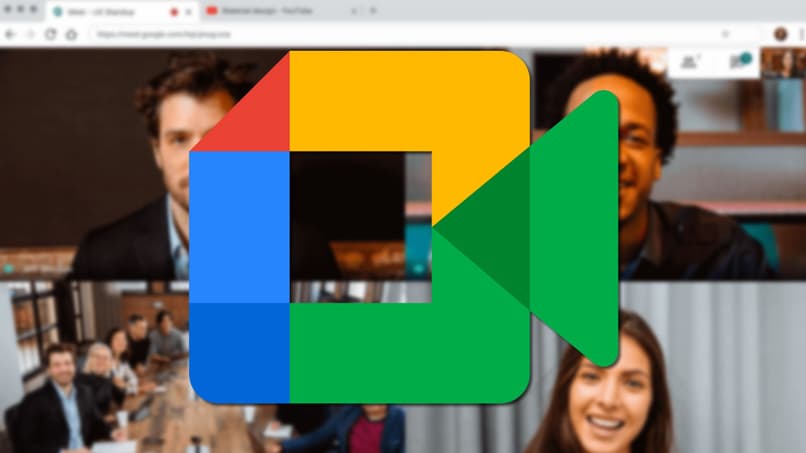
Desde iPhone y iPad
Estando en la aplicación de Google Meet deberás dirigirte hacia los Efectos, ubicados en Vista propia. Allí podrás visualizar todas las opciones que la aplicación te facilita para cambiar el fondo; si deseas desenfocar el fondo tendrás que hacer un clic sobre la opción de desenfocar; si quieres agregar tu propio fondo da un clic en Agregar; así como también puedes cambiar el estilo y poner filtros, los cuales se ubican en la parte inferior de tu pantalla. Luego que hayas finalizado, da un clic en Cerrar y vuelve a la reunión con normalidad.
En PC
- Primeramente deberás entrar a la aplicación de Google Meet, estando allí tienes que ubicar y acceder a la opción de ajustes, la cual se encuentra ubicada en la parte inferior derecha de tu pantalla y viene representada por un ícono de 3 puntos.
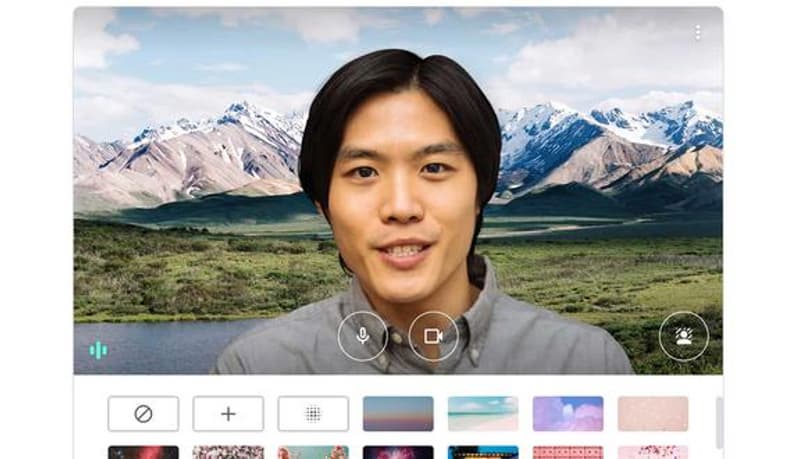
- Una vez te encuentres en los ajustes, tendrás que seleccionar la opción de cambiar fondo, allí podrás ver los diferentes fondos de los que dispones, aunque también puedes añadir los que quieras, siempre y cuando sean archivos JPG o PNG con tamaño de 1920 x 1080.
- Cuando tengas la imagen solo tendrás que seleccionarla y listo, al regresar a la videollamada podrás ver como el fondo se modificó.